Чтобы поменять учетную запись на телефоне Samsung, нужно выполнить несколько простых шагов, которые можно выполнить в несколько минут. Откройте приложение Настройки, найдите раздел Учетные записи и резервное копирование и выберите пункт Учетные записи. Там увидите все привязанные аккаунты, в том числе Google, Samsung или другие сервисы.
Чтобы удалить текущую учетную запись, нажмите на нее и выберите Удалить аккаунт. После этого автоматически появится возможность добавить новую учетную запись, что позволяет быстро сменить используемый аккаунт без необходимости сброса всех настроек. Процесс пополнения аккаунтов прост, и при необходимости его можно выполнить за считанные минуты.
Важно помнить, что перед удалением аккаунта рекомендуется сохранить важные данные или синхронизировать их с облаком. Также убедитесь, что новая учетная запись готова к использованию – зарегистрирована и активирована, чтобы не столкнуться с проблемами при входе.
Если потребуется, можно использовать функцию «Добавить аккаунт» прямо в разделе Учетные записи. Введите данные новой учетной записи и подтвердите вход. После этого новые сервисы и настройки автоматически синхронизируются с устройством, что делает смену аккаунта максимально удобной и быстрой.
Шаги по удалению текущего аккаунта с устройства Samsung
Для удаления аккаунта выполните следующие действия:
- Перейдите в раздел «Настройки» на телефоне Samsung.
- Выберите пункт «Акаунты и резервное копирование».
- Каснитесь раздела «Акаунты».
- Найдите свой аккаунт Google или другой аккаунт, который хотите удалить.
- Нажмите на выбранный аккаунт, чтобы открыть его настройки.
- Нажмите кнопку «Удалить аккаунт» или «Удалить» в нижней части экрана.
Подтвердите удаление, следуя появившимся инструкциям. Иногда устройство потребует ввести ваш пароль или пин-код для подтверждения. После завершения процесса аккаунт исчезнет с устройства. Не забудьте предварительно создать резервную копию важных данных, чтобы не потерять информацию.
Создание нового аккаунта Samsung и его вход в устройство
Для начала создайте новый аккаунт Samsung, перейдя на официальную страницу регистрации или через настройки устройства. На смартфоне откройте приложение «Настройки» и выберите раздел «Аккаунты и резервное копирование». Там нажмите «Добавить аккаунт» и выберите «Samsung Account».
Заполните форму, указав действующий адрес электронной почты и придумайте надежный пароль. Следуйте подсказкам на экране, чтобы подтвердить регистрацию через код, отправленный по электронной почте или SMS.
После создания аккаунта устройство предложит войти в него. Если вход не был выполнен автоматически, откройте раздел «Настройки» > «Аккаунты и резервное копирование» > «Аккаунты» и выберите «Добавить аккаунт». Введите данные нового аккаунта Samsung и подтвердите вход.
Проверьте подключение к интернету – оно необходимо для полноценной работы аккаунта. После входа устройство синхронизирует данные, такие как контакты, календари и настройки. Теперь вы можете пользоваться всеми функциями аккаунта, управляя ими через раздел «Настройки» > «Аккаунты».
Настройка синхронизации данных после смены аккаунта
После входа в новый аккаунт Samsung перейдите в раздел Настройки, откройте пункт Аккаунты и резервные копии, и выберите свой аккаунт из списка.
Активируйте функцию Синхронизация данных, чтобы устройство автоматически обновило контакты, календари, заметки и другие сведения, связанные с аккаунтом.
Для более точной настройки откройте параметры каждого приложения (например, контакты или календарь) и включите синхронизацию отдельных элементов, если это необходимо.
Обратите внимание, что при смене аккаунта некоторые данные могут потребовать ручного восстановления, поэтому сделайте резервную копию важной информации заранее или используйте встроенные инструменты синхронизации.
Если в процессе настройки возникают сложности, перезагрузите устройство и повторите синхронизацию или войдите в раздел Обновление программного обеспечения, чтобы убедиться, что у телефона установлена актуальная версия системы.
Советы для обновления привязанных сервисов и приложений под новый аккаунт
После смены аккаунта важно обновить настройки привязанных сервисов и приложений. Для этого зайдите в каждое приложение или сервис и авторизуйтесь под новым аккаунтом, чтобы сохранить доступ к личным данным и функциям.
Обратите внимание на настройку почтовых клиентских программ. Войдите в настройки каждого приложения и смените аккаунты имейлов, связанных с предыдущим аккаунтом Samsung. Это поможет избежать ошибок синхронизации и оповещений.
Очистите привязки и авторизации в приложениях для социальных сетей, мессенджерах и облачных хранилищах. Это устранит возможные конфликты и позволит избежать ошибок при входе под новым аккаунтом.
Обновите платежные данные в приложениях для покупок и подписок, таких как Google Play или Samsung Galaxy Store. Войдите под новым аккаунтом и убедитесь, что все данные актуальны и корректно отображаются.
Проверьте настройки синхронизации в аккаунте Samsung и привязанных сервисах. Включите автоматическую синхронизацию для новых данных и убедитесь, что важные файлы и настройки передаются правильно.
Если используете сторонние приложения, требующие авторизации, повторно выполните вход в них под новым аккаунтом. Это сохранит доступ к личной информации и предотвратит сбои в работе приложений.
Проведите аудит разрешений приложений после смены аккаунта. Отключите доступ тех программ, которые больше не нужны, и настройте разрешения для новых сервисов по мере необходимости. Это повысит безопасность и обеспечивает работу приложений по-новому.








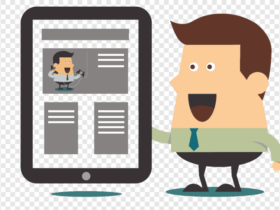
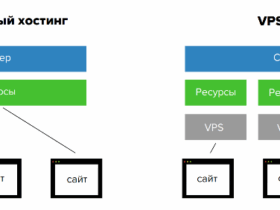
Оставить комментарий.